Sådan ændrer du layout på dine udskrifter i C5 (åbn i nyt vindue – klik her)
Baseret på Microsoft Dynamics C5 version C5 2012). Kan også anvendes af ældre versioner af C5.
Hvordan ændrer jeg layout på mine udskrifter i Microsoft Dynamics C5?
I Microsoft Dynamics C5 har du mulighed for at ændre layoutet på dine udskrifter. I denne vejledning viser vi dig, hvordan du gør.
Sådan ændrer du layout på dine udskrifter i C5
Hvis du anvender standard udskrifterne i C5, har du mulighed for selv at ændre layoutet på nogle af udskrifterne.
Måske kunne du tænke dig, at din faktura får et andet layout, end det du bruger i øjeblikket.
Hvis du har fået tilrettet dine udskrifter eller du anvender eks. PDF modul, der tilføjer brevskabelon, skal du ikke anvende denne fremgangsmåde. I så fald skal du have din C5 supporter til at ændre layoutet på dine udskrifter.
Sådan indlæser du et nyt layout
Under Debitor/Tilpasning finder du menupunktet [Hent layout].
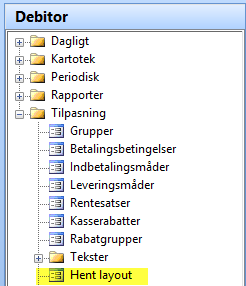
Når du afvikler menupunktet, får du en oversigt over, hvilke udskrifter du kan indlæse:
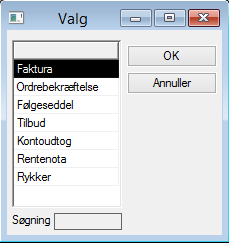
Hvis du stiller dig på linjen ”Faktura” og trykker [OK], får du en oversigt over de layout’s der er tilgængelige:
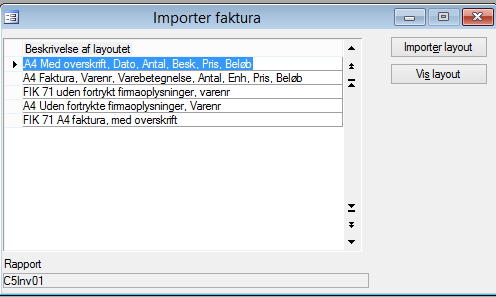
Trykker du nu [Vis layout] kan du se, hvordan det layout du har markeret i oversigten, ser ud. Hvis der er en af udskrifterne, du foretrækker, klikker du [Importer layout].
Eksempel på alternativt layout:
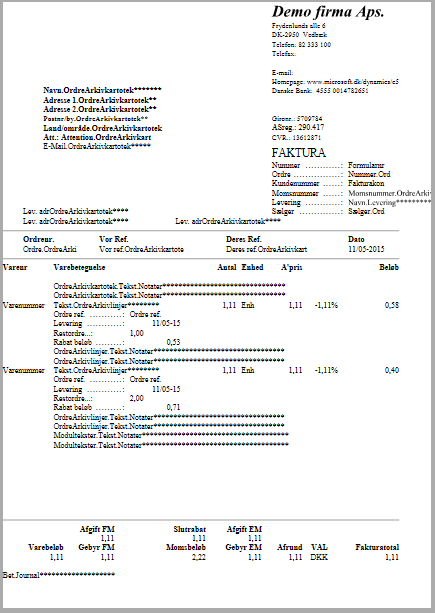
Når du har importeret det layout, du foretrækker, får du besked på at du skal tilpasse aktionslisten.
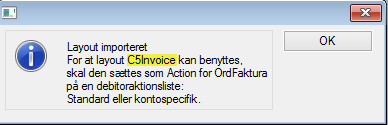
Aktionslisten finder du her: Debitor/Tilpasning/Aktionslister/Standard.
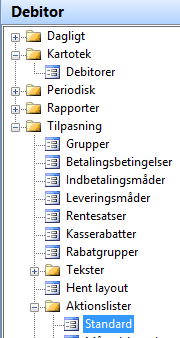
Herved åbner skærmbilledet, som ses nedenfor.
Du finder den funktion der hedder ”OrdFaktura”, herefter åbner du feltet ”Aktion” på den samme linje, ved at klikke på knækpilen eller taste ”Alt+h”.
Dette åbner listen med aktioner du kan vælge imellem, find en linje med: Aktion = ”C5Invoice” og Element= ”C5Invoice”.
Du vælge ved at dobbeltklikke eller trykke ”Enter”
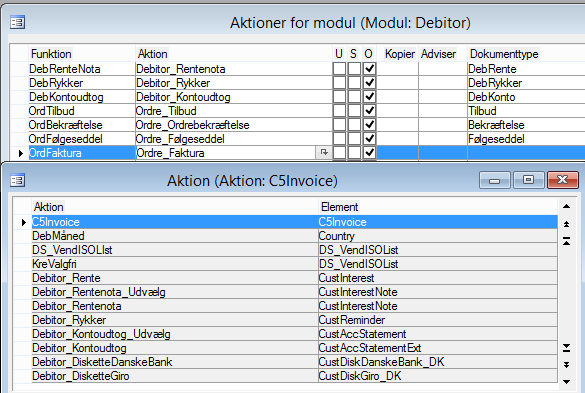
Når du har valgt, ser linjen med, Funktion = OrdFaktura, sådan her ud:
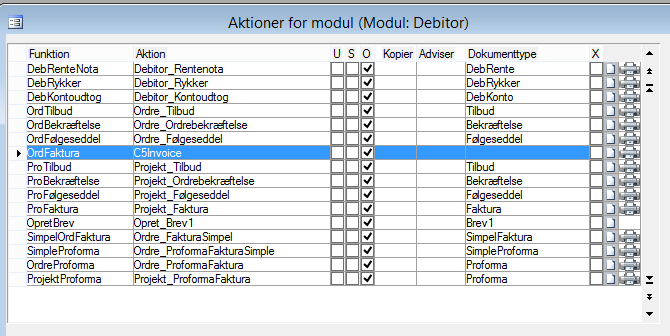
Tryk ”F3”. Du er nu klar til at anvende dit nye layout. I dette eksempel er anvendt Fakturaen, men fremgangsmåden er den samme for de øvrige layout’s.
Du skal dog lægge mærke til, hvad der står på det sted, der er markeret. Her vil der stå hvilken Aktion du skal vælge, for at det nye layout anvendes.
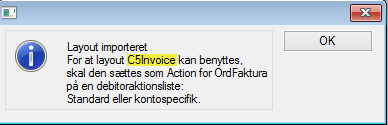
Download vejledningen til Hvordan ændrer jeg layout på mine udskrifter i C5? (PDF)[/fusion_builder_column][/fusion_builder_row][/fusion_builder_container]

